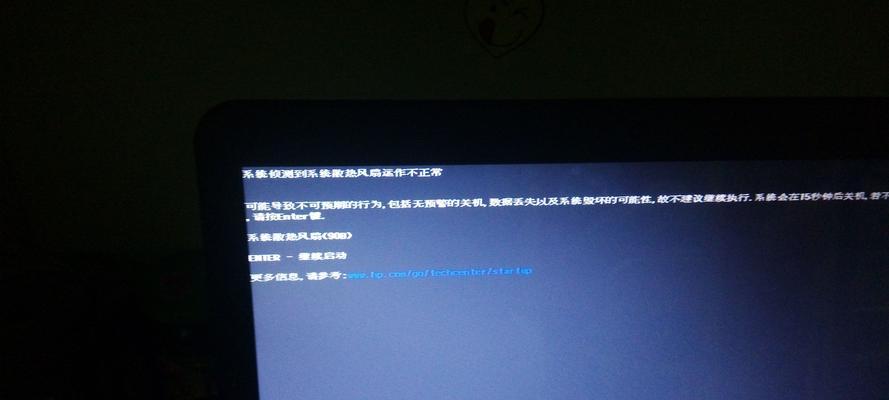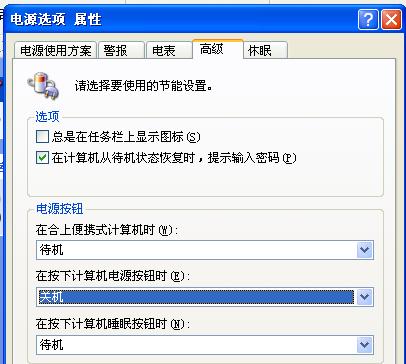在我们日常使用电脑的过程中,可能会遇到需要临时离开但又不希望电脑长时间开启的情况。这时,设置电脑自动关机就显得非常方便。如何为您的电脑设置自动关机呢?本文将详细介绍在Windows操作系统中设置自动关机的方法,同时提供一些实用技巧,帮助您更好地管理电脑。
一、Windows系统下电脑自动关机设置方法
1.使用命令提示符设置自动关机
对于熟悉电脑操作的朋友,使用命令提示符(CMD)是一种快速设置自动关机的方法。
1.点击“开始”菜单,搜索“cmd”或“命令提示符”,然后以管理员身份运行。
2.在命令提示符窗口中,输入以下命令格式来设置自动关机:
```
shutdown-s-t秒数
```
其中“秒数”代表从执行命令开始到电脑关机的时间,单位为秒。
3.如果想要在60秒后关机,可以输入:
```
shutdown-s-t60
```
如果您想取消自动关机,可以在命令提示符窗口中输入:
```
shutdown-a
```

2.使用系统任务计划设置自动关机
如果您希望电脑在特定时间自动关机,可以通过系统内置的任务计划来实现。
1.打开“控制面板”,选择“系统和安全”,然后点击“管理工具”中的“任务计划程序”。
2.在“操作”菜单中选择“创建基本任务...”,按照向导设置触发时间和重复周期。
3.在“操作”步骤中选择“启动程序”,然后在“程序或脚本”栏输入`shutdown`,在“添加参数”栏输入`-s-t秒数`。
4.完成设置后,电脑将会按照您设定的时间自动关机。

二、实用技巧
1.定时关机的好处
定时关机可以帮助节省电力,并延长电脑硬件寿命。它可以确保电脑在无监督的情况下不会长时间运行,减少安全隐患。
2.防止意外关机
在设置自动关机之前,请确保已经保存所有重要文件和数据,以免数据丢失。取消自动关机的命令可以在意外触发的情况下及时使用。
3.其他相关设置
除了自动关机之外,Windows系统还提供了睡眠和休眠的选项。了解它们的异同可以帮助您更好地控制电脑的电源设置。

三、常见问题解答
1.为什么我的自动关机命令没有生效?
这可能是由于以下几种情况:
您输入的命令或参数不正确。
您没有以管理员权限运行命令提示符。
您的电脑正在执行某些程序,无法安全关机。
2.如何取消已经设置的自动关机?
如果需要取消已经设置的自动关机,您可以在命令提示符下输入`shutdown-a`并执行。
3.自动关机设置是否会因为断电而失效?
一般情况下,即使断电,自动关机设置仍然有效。电脑会在重新获得电源后,根据之前的设置执行关机操作。
通过以上步骤和技巧,您可以轻松地为您的电脑设置自动关机。掌握这些技能不仅可以帮助您有效管理时间,还能确保电脑的安全运行。请根据个人需要,选择最适合您的方法进行设置。